属于讨论手记,因为我也不太明白。
网络经验一:
在终端窗口不能输入命令或命令函数无法识别的解决办法。
只要右键vscode图标,兼容性选卡里设置以管理员身份执行就一切正常了。
操作:在vscode的快捷键图标右键 属性,打开“兼容性”标签,勾选"以管理员身份运行此程序" 即可,然后再重启vscode,就恢复正常了。
如果还不行,需要重启一下电脑才行(我的最终是重启一下电脑才可以的)。
如果vscode提示vscode 无法将“npm”项识别为 cmdlet、函数、脚本文件或可运行程序的名称,则要先安装好node.js即可。
网络经验二:
1.解决下载速度
因为我们npm下载默认是,连接国外的服务器,所以网速不是特别好的时候,可能下不了包
安装nrm 使用 npm i nrm -g 我们的一般工具包都是下载到全局 安装完毕之后,可以运行 命令 " nrm ls (ls 表示 list) " 查看所有的服务器列表
利用 命令 nrm use 服务器名 切换下载服务器地址
2.解决
无法将“nrm”项识别为 cmdlet、函数、脚本文件或可运行程序的名称。请检查名称的拼写,如果包括路径,请确保路径正确, 然后再试一次 。
问题解决方法1.首先我们看看自己的有没有安装cnpm(查看命令: npm list --depath=0 -g)2.如果没有我们就安装cnpm(查看命令:npm i cnpm -g)3.如果安装成功还是报错请看自己的安装路径 (查看命令:npm config get prefix)4.我们再打开我的电脑(右键)->属性->高级系统->再找到高级这一列->打开环境配置->找到path->添加自己的npm安装路径 就是(npm config get prefix)这个路径添加到path保存->都保存确定->然后我们再打开 cmd 使用 nrm ls 就可以看到了执行 命令 nrm ls 前面显示*号的就是你当前用的服务器下载地址上面就是解决npm 下载速度慢 和 无法将“nrm”项识别为 cmdlet、函数、脚本文件或可运行程序的名称。请检查名称的拼写,如果包括路径,请确保路径正确, 然后再试一次;
根据网络经验,我做了n次测试,结果如下:
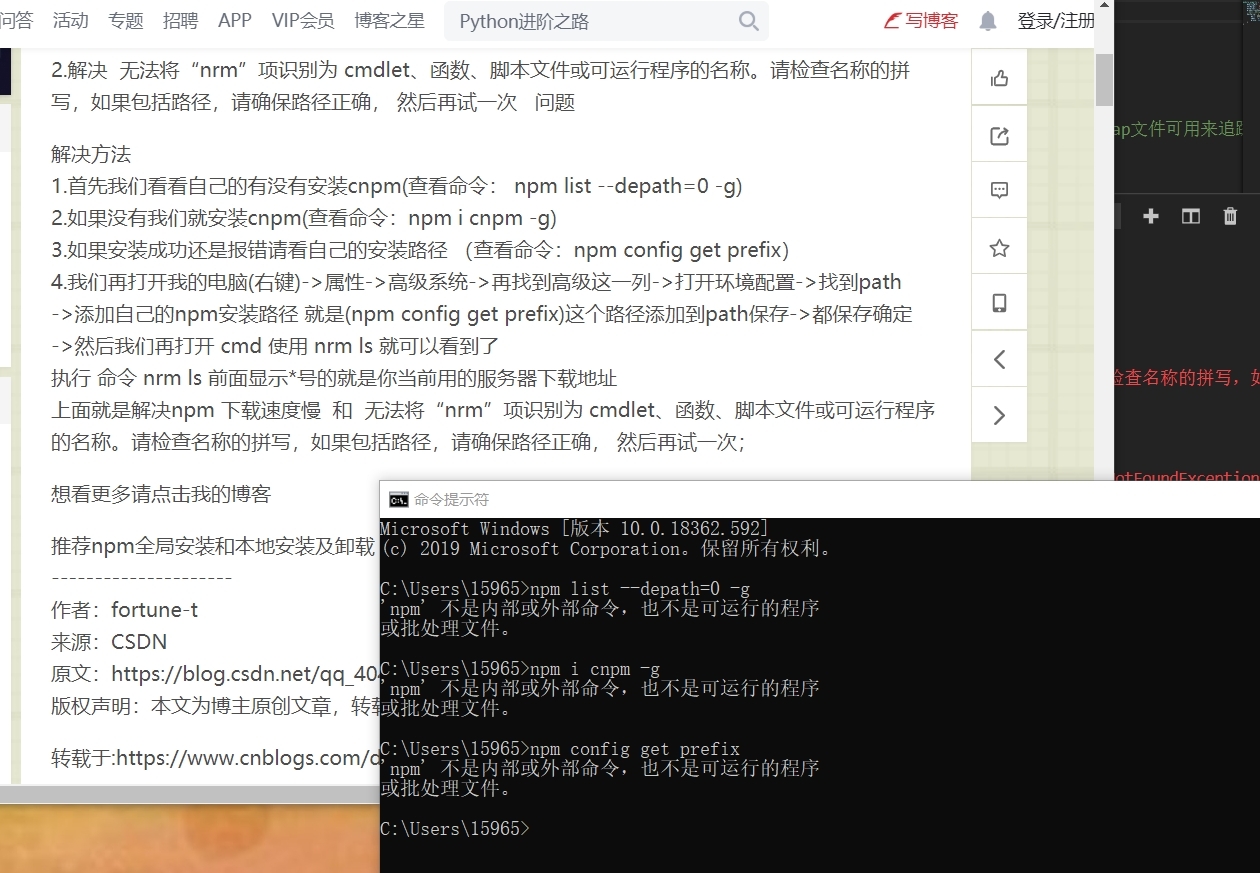
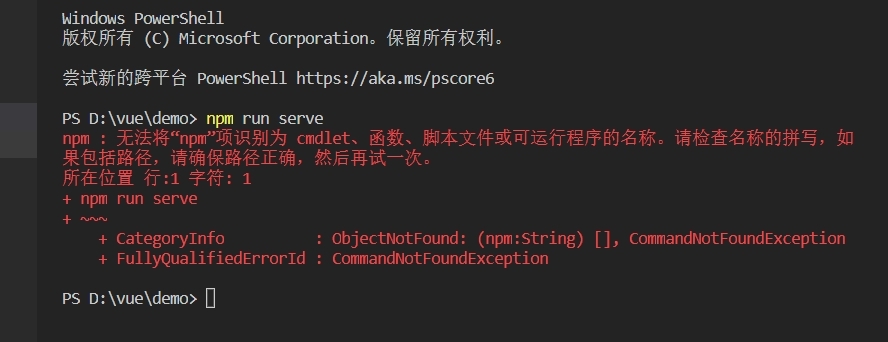
略无奈,求问大佬还有什么方法解决问题?
点击查看更多内容
1人点赞
评论
共同学习,写下你的评论
评论加载中...
作者其他优质文章
正在加载中
感谢您的支持,我会继续努力的~
扫码打赏,你说多少就多少
赞赏金额会直接到老师账户
支付方式
打开微信扫一扫,即可进行扫码打赏哦





